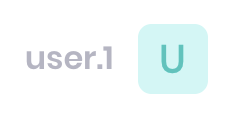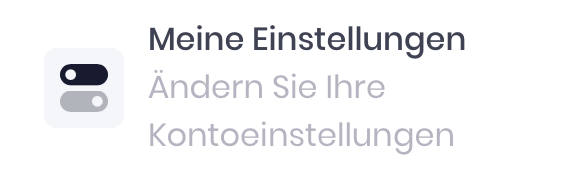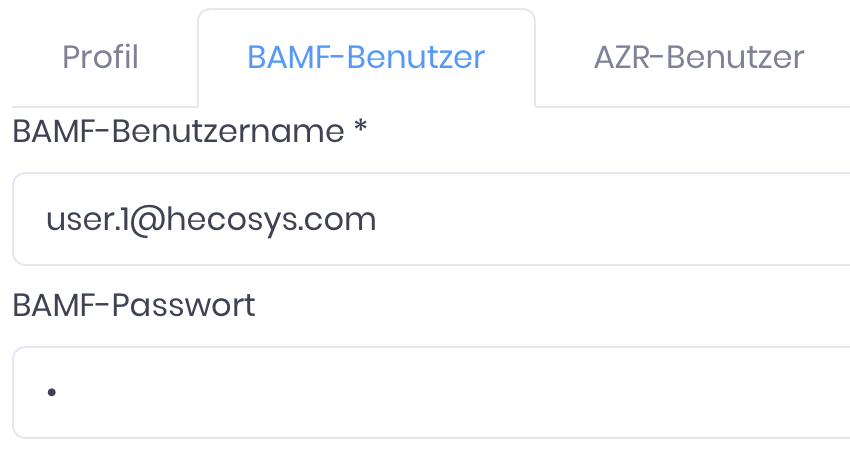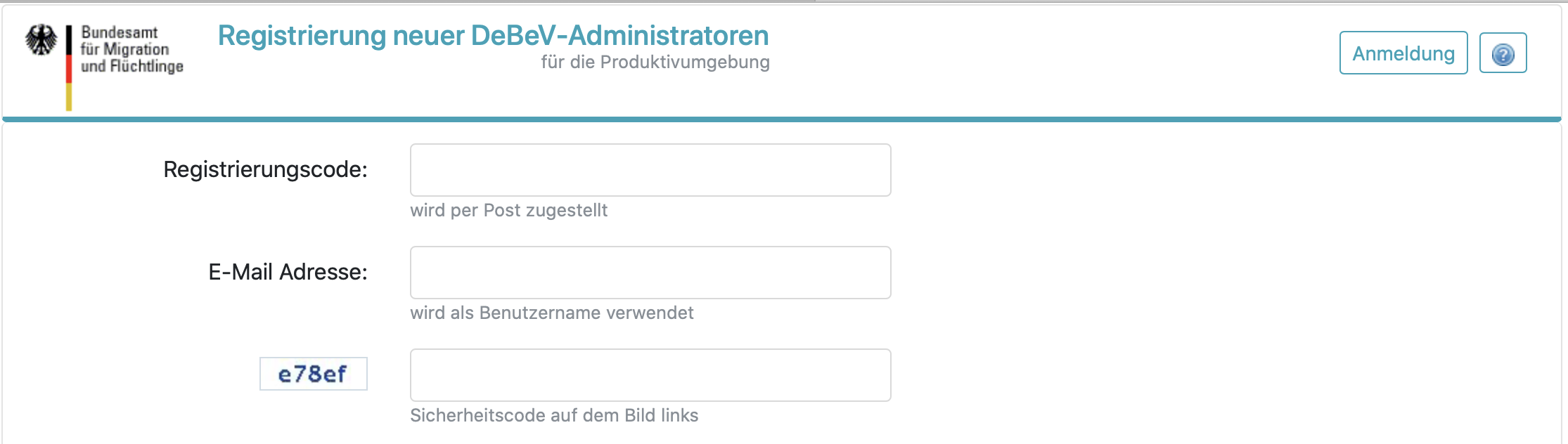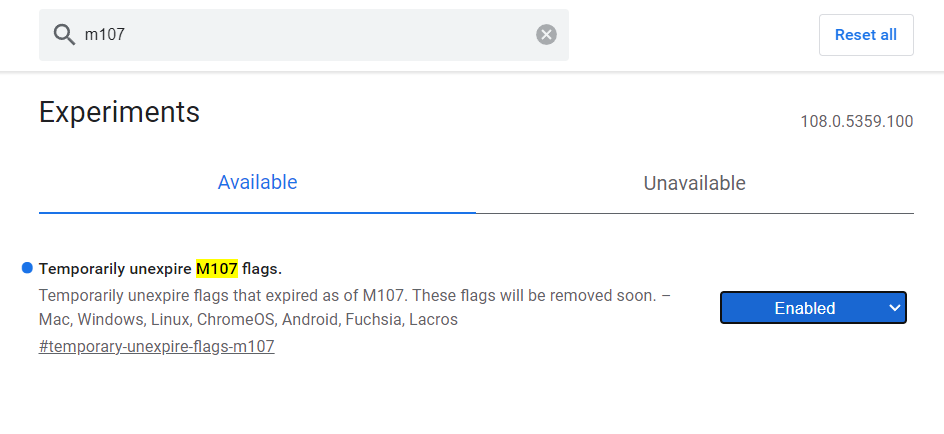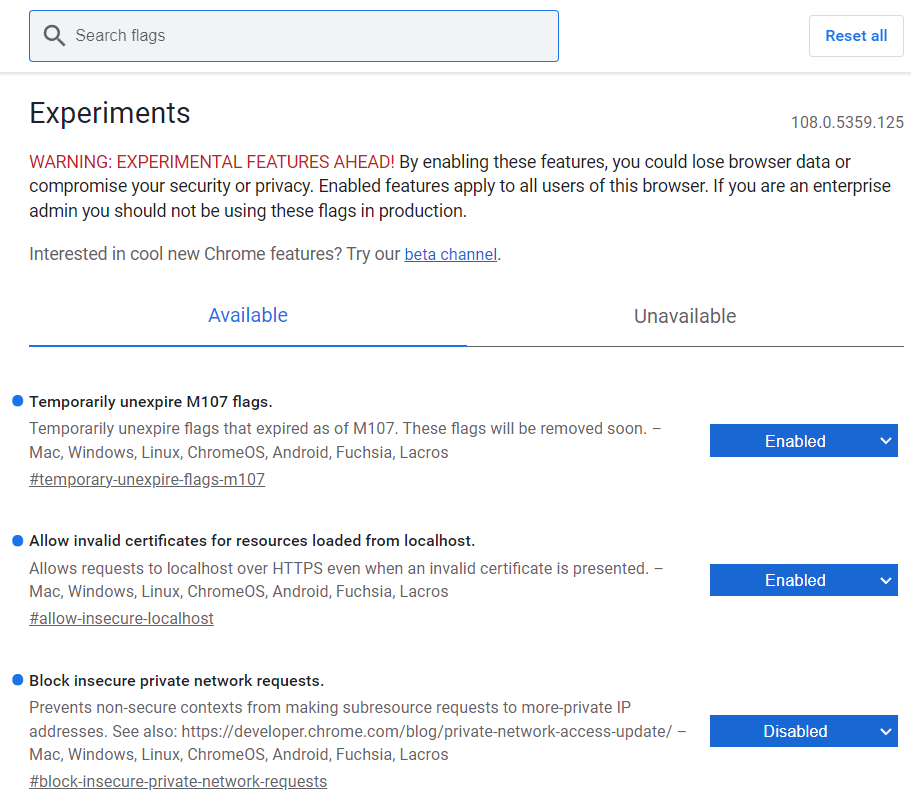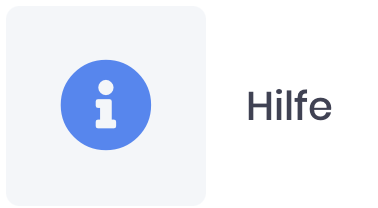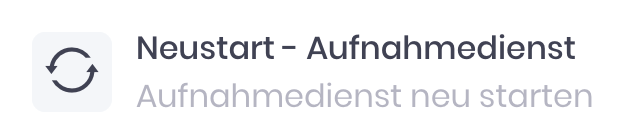Vorgänge und Status
Mein Vorgang bleibt im Status "Generiert" stehen. Was ist passiert?
Ihr Zertifikat für den Zugriff auf BVA AZR-ER ist wahrscheinlich abgelaufen.
Lösung
Bitte besorgen Sie das neueste Zertifikat vom BVA. Es ist ausgestellt von DOI CA 8, 9, 10 oder 10a, und enthält Ihr Behördenkennzeichen als OU. Manchmal ist es am Dateinamen erkennbar: der Name enthält "GRP" und "ABH".
Wenn Sie das Zertifikat als .p12-Datei und das zugehörige Passwort haben, melden Sie sich bei uns, um es einzuspielen. Es werden TeamViewer/AnyDesk und Admin-Rechte auf dem Server benötigt.
Meine FastID bleibt lange im Status "In Verarbeitung" stehen. Was ist passiert?
Die FastID gegen den Bestand von BVA AZR und BKA AFIS läuft normalerweise in Minuten durch und ergibt einen Status "Fertig" und ein Ergebnis, das entweder "Nicht gefunden" lautet, oder aber verschiedene Differenzierungen hat, was an Daten gefunden und identifiziert werden konnte, u.a. AZR-Nummer, AKN-Ausgabe, Treffer §73, oder die Aufforderung, zu registrieren oder eine erneute Registrierung zu prüfen.
Wenn diese Rückmeldung zwischen BVA und BKA mehr als 30 Minuten ausbleibt, bekommen Sie nach Schnittstellen-Definition vom BVA-System eine Rückmeldung "Technisches Problem", aufgrund derer Sie zur Registrierung "sicherheitshalber" aufgefordert werden. Bis dahin, warten Sie bitte ab. Die FastID kann nach 2-3 Minuten durch sein, sie kann und darf aber auch 30 Minuten dauern.
![]() Mitunter kann es sein, dass sie bei Uneindeutigkeit von einem Daktyloskopen (Fingerabdruck-Prüfexperte, von griech. δάκτυλος/daktylos = Finger, σκοπεῖν/skopein = betrachten) geprüft werden muss. So froh wir sein können, dass wir diese Experten mit ihrer unglaublichen Geduld und Liebe zum Detail überhaupt haben, so sehr sind sie Menschen und können nur so schnell arbeiten, wie es die Physik und Konzentration erlauben. Aufgrund der aktuellen Masse an anfallenden Vorgängen kommen sie auch mal erst nach ein paar Minuten zu Ihrem Vorgang.
Mitunter kann es sein, dass sie bei Uneindeutigkeit von einem Daktyloskopen (Fingerabdruck-Prüfexperte, von griech. δάκτυλος/daktylos = Finger, σκοπεῖν/skopein = betrachten) geprüft werden muss. So froh wir sein können, dass wir diese Experten mit ihrer unglaublichen Geduld und Liebe zum Detail überhaupt haben, so sehr sind sie Menschen und können nur so schnell arbeiten, wie es die Physik und Konzentration erlauben. Aufgrund der aktuellen Masse an anfallenden Vorgängen kommen sie auch mal erst nach ein paar Minuten zu Ihrem Vorgang.
Lösung 1
Meistens lösen sich diese Zustände nach einiger Zeit auf. Warten kann bereits die Lösung sein.
Bis zu 30 Minuten sollten Sie dem BVA-System Zeit geben, normal zu antworten.
Nach 30 Minuten erhalten Sie im Regelbetrieb die Rückmeldung "Technisches Problem", das Ihnen die Erstregistrierung erlaubt, ohne weiter zu warten.
Lösung 2
Wenn die Meldung "Technisches Problem", oder besser noch eine fachliche Antwort wie "Nicht gefunden" oder "Bitte registrieren", auch nach 30 Minuten noch ausbleibt (eine sog. "hängende" FastID), dann dürfen Sie davon ausgehen, dass es eine technische Störung zwischen BVA- und BKA-Systemen gibt.
Dann ermöglicht die neueste Version von LiveScan Web (ab 1.6.0+174), die Erstregistrierung auch ohne Ergebnis der FastID schon zu bearbeiten und mit Daten zu befüllen.
Dies ist angebracht, wenn der Terminbetrieb mit den Flüchtlingen es erfordert und sich bereits abzeichnet, dass das BVA-System nicht antwortet (mehrere hängende Vorgänge).
Dazu klicken Sie bei der entsprechenden FastID den Status "In Verarbeitung" an,
worauf sich ein Dialog öffnet:
![]() Mit dem Knopf "Erstregistrierung starten (FastID hängt)" starten Sie nach einer Warnmeldung die Bearbeitung der Erstregistrierung. Sie können also bereits alle Daten erfassen und die Fingerabdrücke und Lichtbilder aufnehmen. Die Daten bleiben im System, und wenn sie vollständig sind, könnten Sie zumindest den Flüchtling wieder freigeben, statt ihn potentiell unbekannt lange auf der Bank warten zu lassen.
Mit dem Knopf "Erstregistrierung starten (FastID hängt)" starten Sie nach einer Warnmeldung die Bearbeitung der Erstregistrierung. Sie können also bereits alle Daten erfassen und die Fingerabdrücke und Lichtbilder aufnehmen. Die Daten bleiben im System, und wenn sie vollständig sind, könnten Sie zumindest den Flüchtling wieder freigeben, statt ihn potentiell unbekannt lange auf der Bank warten zu lassen.
![]() Bitte beachten Sie, dass Sie damit das Ergebnis der FastID vorwegnehmen, und dass die Erstregistrierung NUR abgesendet werden kann, wenn die FastID mittlerweile "Fertig" ist und eine Registrierung empfiehlt, entweder weil das System wieder antwortet, oder sie nochmals angefordert wurde.
Bitte beachten Sie, dass Sie damit das Ergebnis der FastID vorwegnehmen, und dass die Erstregistrierung NUR abgesendet werden kann, wenn die FastID mittlerweile "Fertig" ist und eine Registrierung empfiehlt, entweder weil das System wieder antwortet, oder sie nochmals angefordert wurde.
![]() Bitte sehen Sie davon ab, die Erstregistrierung unabhängig von der FastID direkt über das Menü mit dem Knopf "Erstregistrierung unter 6 Jahre" zu starten. Dieser wäre nicht mit einer FastID verknüpft und daher nicht übermittelbar.
Bitte sehen Sie davon ab, die Erstregistrierung unabhängig von der FastID direkt über das Menü mit dem Knopf "Erstregistrierung unter 6 Jahre" zu starten. Dieser wäre nicht mit einer FastID verknüpft und daher nicht übermittelbar.
![]() Tipp: Bei nachhaltigen Störungen der Schnittstelle können Sie so mehrere Vorgänge mit FastID und Erstregistrierung vorerfassen, und im Nachgang übermitteln, wenn der Druck der auflaufenden Termine nachgelassen hat.
Tipp: Bei nachhaltigen Störungen der Schnittstelle können Sie so mehrere Vorgänge mit FastID und Erstregistrierung vorerfassen, und im Nachgang übermitteln, wenn der Druck der auflaufenden Termine nachgelassen hat.
Dazu senden Sie bitte die Erstregistrierung ab, sobald die FastID auf "Fertig" übergegangen ist.
![]() Sollte die Störung dadurch behoben worden sein, dass der BVA-Server neu gestartet wurde, sind mglw. auch offene FastIDs ungültig geworden. Normalerweise sind diese 7 Stunden lang gültig, manchmal werden sie aber sofort (!) invalidiert.
Sollte die Störung dadurch behoben worden sein, dass der BVA-Server neu gestartet wurde, sind mglw. auch offene FastIDs ungültig geworden. Normalerweise sind diese 7 Stunden lang gültig, manchmal werden sie aber sofort (!) invalidiert.
In diesem Falle, senden Sie bitte die FastID erneut ab, wodurch sie eine neue FL-Nummer erhält; sobald sie "Fertig" ist, direkt die ER hinterher.
Meine Erstregistrierung bleibt lange im Status "In Verarbeitung" stehen.
Die Erstregistrierung endet mit der Übermittlung ans BVA noch lange nicht.
Unter anderem wird ein Registerabgleichsdokument angelegt, das mehrere Sektionen für die jeweils befragten Schnittstellensysteme enthält, z.B. AZR, VISA-DB, EU-VIS, etc.
Über mehrere Stunden wird dieses Dokument inkrementell mit en eintreffenden Erkenntnissen befüllt, erweitert und auch von LiveScan Web neu heruntergeladen. Sie können realistisch bis zum nächsten Tag damit rechnen, dass neue Erkenntnisse dazu kommen.
Das Dokument, und damit der ganze Vorgang, bleibt aber deklarativ so lange "In Verarbeitung", bis ein Mitarbeiter des BVA es persönlich als final freigibt. Erst dann erhalten Sie den Status "Fertig".
Lösung
Bitte warten Sie bis zu mehreren Wochen auf die Freigabe des finalen Dokuments. Bis dahin wird dieses in immer größer werdenden Abständen neu heruntergeladen.
Ihre Erstregistrierung darf bis dahin regulär auf "In Verarbeitung" stehen bleiben. Es gibt weiter nichts für Sie zu tun, um das zu ändern.
Beim Absenden bekomme ich die Meldung "Der Benutzer <Name> hat keine BAMF-Benutzerkennung eingetragen.
In Ihrem Benutzer sind die BAMF-Benutzerdaten nicht vollständig eingetragen.
Lösung
Bitte klicken Sie in LiveScan Web rechts oben auf Ihren Benutzernamen:
Daraufhin klappt von rechts ein Bedienpanel ein. Die letzte Option darauf ist "Meine Einstellungen". Klicken Sie darauf:
Im Dialog, der daraufhin erscheint, wählen Sie den zweiten Reiter, "BAMF-Benutzer":
Hier tragen Sie bitte Ihre Benutzer-Daten aus der BAMF-DeBeV ein.
Ich habe keine BAMF-DeBeV-Benutzerdaten oder weiß gar nicht, woher ich sie bekomme.
Die Daten werden beim BAMF gepflegt und dienen der Authentifizierung gegenüber dem BAMF bei Übermittlung nach §16 AsylG.
Die Datenpflege des BAMF für Asyl-Online finden Sie unter https://benutzer.migra.bamf.de .
In jeder Behörde gibt es einen designierten Fach-Admin, der hier die anderen aus seiner Behörde einpflegt und deren Passwörter ändern kann.
Lösung
Idealerweise finden bzw. identifizieren Sie den Fach-Admin, der für Ihre Behörde die Zugriffsrechte hat.
Wenn Sie schon einmal eine BDr-PIK eingesetzt haben, kann es sein, dass das die Bundesdruckerei für Sie erledigt hat. Diese Daten sind dann verloren.
Wenn das der Fall ist, der Fach-Admin nicht zu identifizieren ist oder nicht mehr in der Behörde arbeitet, müssen Sie schnellstmöglich eine neue Kennung beantragen.
Diese kommt per Post und ist erforderlich und nicht zu beschleunigen.
Wenden Sie sich hierzu an das BAMF unter asylonline-2ndlevel@bamf.bund.de und lassen Sie sich einen neuen Registriercode zusenden.
Mit diesem erhalten Sie dann Zugang und können Kennungen anlegen und in LiveScan Web eintragen.
Die Anwendung verhält sich nach einem Update komisch und wirft nicht nachvollziehbare Fehler.
![]() Vereinzelt und abhängig von Ihren Browser-Einstellungen kann das Update vom Browser "ignoriert" werden, ganz oder teilweise. Das äußert sich an schwer nachvollziehbaren Fehlermeldungen, die fachlich keinen Sinn machen.
Vereinzelt und abhängig von Ihren Browser-Einstellungen kann das Update vom Browser "ignoriert" werden, ganz oder teilweise. Das äußert sich an schwer nachvollziehbaren Fehlermeldungen, die fachlich keinen Sinn machen.
Lösung
Bitte rufen Sie nach einem Update die Anwendung auf und drücken Sie ein paarmal hintereinander STRG+F5, um den Cache für die Anwendung zu verwerfen und sie vollständig neu zu laden.
Danach sollte sie normal funktionieren.
LiveScan Agent / Finger- und Lichtbild-Aufnahme
Der Dienst ist nicht erreichbar oder kann nicht gestartet werden.
Es gibt mehrere mögliche Gründe.
![]() Der Dienst könnte nicht gestartet sein. Dies prüfen Sie, indem Sie unter Start → Dienste den Dienst "HECOSYS LiveScan Agent" suchen und in der Spalte Status nachsehen. "Gestartet" ist gut, "angehalten" nicht.
Der Dienst könnte nicht gestartet sein. Dies prüfen Sie, indem Sie unter Start → Dienste den Dienst "HECOSYS LiveScan Agent" suchen und in der Spalte Status nachsehen. "Gestartet" ist gut, "angehalten" nicht.
Lösung
Wenn der Dienst nicht gestartet ist, holen Sie einen Admin und rufen Sie uns mit TeamViewer und Admin-Rechten an.
![]() Der Browser könnte für diesen Benutzer noch nicht freigeschaltet sein, um auf den Dienst zuzugreifen.
Der Browser könnte für diesen Benutzer noch nicht freigeschaltet sein, um auf den Dienst zuzugreifen.
Lösung
Bei Chrome oder Edge Chromium öffnen Sie einen Tab und tippen Sie als Adresse "about:flags" ein. Dann suchen Sie im Suchfeld oben in der Mitte der Seite "localhost" ein.
Die Option "Temporarily unexpire M107 flags" muss auf "Enabled" oder "Aktiviert" stehen. Danach erst erscheinen alle nötigen Optionen.
Die Option "Allow invalid certificates for resources loaded from localhost" muss auf "Enabled" oder "Aktiviert" stehen.
Die Option "Block insecure private network requests", sofern sie existiert (erst ab Version 99) muss auf "Disabled" bzw. "Deaktiviert" stehen.
Bei Firefox muss das Zertifikat importiert werden, was je nach Konfiguration für alle oder nur diesen Benutzer gültig ist. Bitte rufen Sie uns im Zweifel mit Ihrem Admin und installiertem TeamViewer an.
Der Scanner meldet "Fehler bei der Aufnahme", noch bevor ich einen Finger aufgelegt habe. Die Meldung bleibt so stehen, obwohl das Live-Bild zu sehen ist. Der Scanner löst nicht mehr aus.
Das kommt vor, weil der Scanner das Silicon Pad schon oft zu schmutzig fand und vermutet, es sei aufgrund einer sichtbaren, nicht durch Reinigung zu entfernenden Beschädigung zum Wechsel fällig.
Der Scanner initialisiert in der Folge nicht mehr wie gewohnt, sondern bleibt auf dem Fehler hängen.
![]() Bitte reinigen Sie die Scan-Oberfläche vor jedem einzelnen Scan vollständig. Schmutz auf der Scheibe oder dem Silicon Pad erhöht die Wahrscheinlichkeit der Attrappenerkennung und der Scanner markiert irgendwann das Silicon Pad als defekt und zu wechseln.
Bitte reinigen Sie die Scan-Oberfläche vor jedem einzelnen Scan vollständig. Schmutz auf der Scheibe oder dem Silicon Pad erhöht die Wahrscheinlichkeit der Attrappenerkennung und der Scanner markiert irgendwann das Silicon Pad als defekt und zu wechseln.
Lösung
![]() Hier hilft ein Reset des Geräts.
Hier hilft ein Reset des Geräts.
Befolgen Sie dazu folgende Anweisungen:
Bitte schließen Sie Aufnahme über den Knopf "Abbrechen". Wenn diese mit der Maus nicht erreichbar sein sollte, klicken Sie ins Weiße ein paar Millimeter über ihm und drücken Sie dann "Tab" (nächstes Feld), bis er einen etwas stärkeren Rahmen bekommt. Dann drücken Sie die Leertaste, um den Knopf zu "drücken". Es erscheint ein Dialog, ob Sie wirklich abbrechen wollen, bitte mit "OK" bestätigen.
Drücken Sie die Windows-Taste links unten auf dem Bildschirm. Das Startmenü klappt hoch.
Geben Sie die "l scan lic" ein, bis das Programm "L Scan License Setter" gefunden wird. Starten Sie dieses.
Im Programm "L Scan License Setter", wählen Sie bitte in der Liste Ihren Scanner aus. Drücken Sie dann den Knopf "Replace Silicon Membrame".
 Wenn Ihr Scanner das nicht erlaubt, und im Namen das Wort "(busy)" erscheint, ist der Scanner noch belegt. Er muss an einen anderen USB-Port umgesteckt werden, um den Reset durchzuführen. Dann bitte den Knopf "Update device list..." drücken, Gerät nochmal wählen und Knopf drücken.
Wenn Ihr Scanner das nicht erlaubt, und im Namen das Wort "(busy)" erscheint, ist der Scanner noch belegt. Er muss an einen anderen USB-Port umgesteckt werden, um den Reset durchzuführen. Dann bitte den Knopf "Update device list..." drücken, Gerät nochmal wählen und Knopf drücken.Im Dialog, der dann erscheint, wählen Sie erst "New silicon membrame has been installed" und dann "OK".
Im unteren Feld des Programms sollte jetzt eine OK-Meldung zu lesen sein. Sie können das Programm schließen
Starten Sie den LiveScan Agent neu, indem Sie innerhalb von LiveScan Web auf das blaue Info-i klicken und "Neustart - Aufnahmedienst" klicken.
Nach einer halben Minute können Sie wieder normal scannen.
Der Scanner meldet oft "Die Finger könnten eine Attrappe sein".
Wahrscheinlich ist das Prisma des Scanners verschmutzt.
Lösung
Bitte reinigen Sie das Prisma bzw. das Silicon Pad darauf mit den mitgelieferten Klebefolien. Dazu kleben Sie die Folie vollflächig auf und ziehen sie mit Bedacht wieder ab.
Falls Ihnen die Klebefolien ausgehen, verwenden Sie einfach klares Packband. Bitte nur das klare, kein braunes. Das zerstört das Pad durch seine Rückstände.
![]() Bitte achten Sie dabei darauf, dass Sie dabei das Silicon Pad (durchsichtige, starre, ca 1mm dicke Folie auf dem Prisma) NICHT abheben.
Bitte achten Sie dabei darauf, dass Sie dabei das Silicon Pad (durchsichtige, starre, ca 1mm dicke Folie auf dem Prisma) NICHT abheben.
![]() Bitte reinigen Sie den Scanner NICHT mit Glasreiniger oder anderen chemischen oder alkoholhaltigen Reinigern. Diese laufen in die Seiten und unter das Pad, so dass es dann ausgetauscht werden muss. Falls es aus hygienischen Gründen einmal nötig ist, können Sie vorsichtig mit einem Ohrenstäbchen getränkt mit Isopropanol (Isopropylalkohol) darauf wischen und dann direkt durch anpusten trocknen. Danach normal mit Folie reinigen.
Bitte reinigen Sie den Scanner NICHT mit Glasreiniger oder anderen chemischen oder alkoholhaltigen Reinigern. Diese laufen in die Seiten und unter das Pad, so dass es dann ausgetauscht werden muss. Falls es aus hygienischen Gründen einmal nötig ist, können Sie vorsichtig mit einem Ohrenstäbchen getränkt mit Isopropanol (Isopropylalkohol) darauf wischen und dann direkt durch anpusten trocknen. Danach normal mit Folie reinigen.
Die Kamera löst nicht aus.
Die Kamera verwendet zum Auslösen eine Gesichtserkennung und diverse Parameter zur biometrischen Absicherung des Bildes.
![]() Unter anderem muss der Bildausschnitt ungefähr passen, der Blick geradeaus, die Augen offen, und der Mund zu sein.
Unter anderem muss der Bildausschnitt ungefähr passen, der Blick geradeaus, die Augen offen, und der Mund zu sein.
Lösung
Bitte prüfen Sie, dass der Bildausschnitt der Kamera im Live-Bild ungefähr ein Passbild mit ein bisschen Beschnittrand darstellt.
Wenn von einem Hemdträger die Brusttasche zu sehen wäre, ist die Perspektive zu weit heraus gezoomt; wenn das Gesicht mehr als die Hälfte der Bildbreite ausmacht, zu weit hinein.
Ungefähr richtig ist ein Zoom-Wert vom 28mm auf 1,5 Erwachsenen-Armlängen Abstand - je nachdem, wie groß Sie sind.